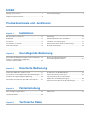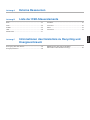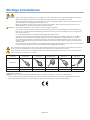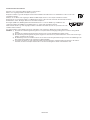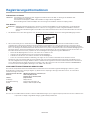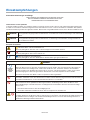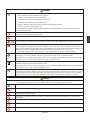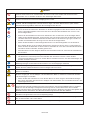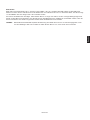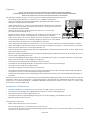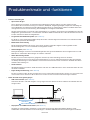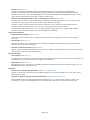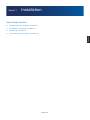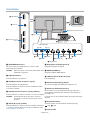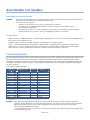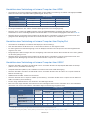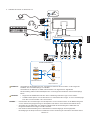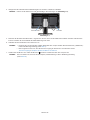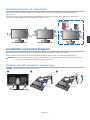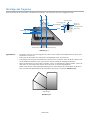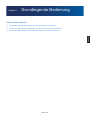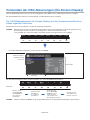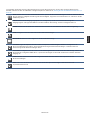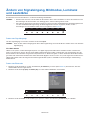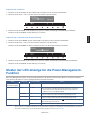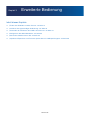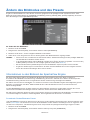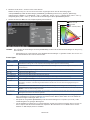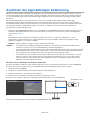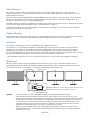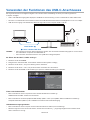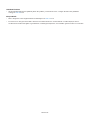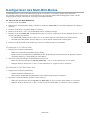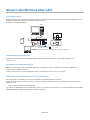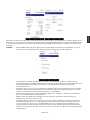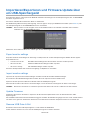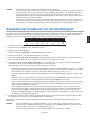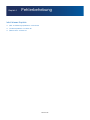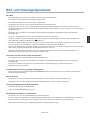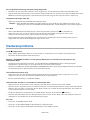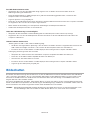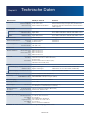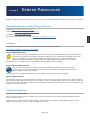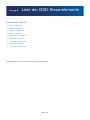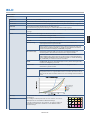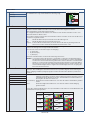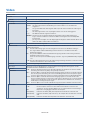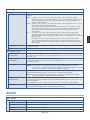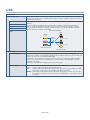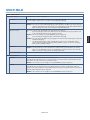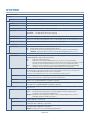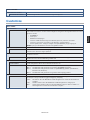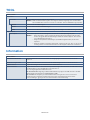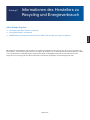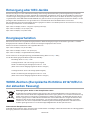NEC MultiSync PA311D Bedienungsanleitung
- Kategorie
- Fernseher
- Typ
- Bedienungsanleitung

Desktop-Monitor
MultiSync PA311D
Bedienungsanleitung
MODELL: PA311D-BK
Die Modellbezeichnung und Seriennummer sind auf dem Schild auf der Rückseite des Monitors angegeben.

Inhalt
Wichtige Informationen .........................................................1
Registrierungsinformationen ................................................3
Einsatzempfehlungen ...........................................................4
Produktmerkmale und -funktionen
Kapitel 1 Installation
Die Teile und ihre Funktionen .............................................12
Bedienfeld ...........................................................................12
Anschlüsse .........................................................................13
Anschließen von Geräten ...................................................14
Videoverbindungen .............................................................14
Einrichtung .........................................................................16
Einstellmöglichkeiten des Standfußes ................................ 19
Installation auf einem Tragarm............................................19
Entfernen des Monitorfußes für die Montage .....................19
Montage des Tragarms ....................................................... 20
Kapitel 2 Grundlegende Bedienung
Verwenden der OSD-Steuerungen (On-Screen-Display) ...22
Ändern von Signaleingang, Bildmodus,
Luminanz und Lautstärke ...................................................24
Muster der LED-Anzeige für die
Power-Management-Funktion ............................................25
Kapitel 3 Erweiterte Bedienung
Ändern des Bildmodus und des Presets ............................27
Informationen zu den Bildmodi der SpectraView Engine ...27
Ausführen der eigenständigen Kalibrierung .......................29
Verwenden der Funktionen des USB-C-Anschlusses ........31
Konfigurieren des Multi-Bild-Modus ....................................33
Steuern des Monitors über LAN .........................................34
Importieren/Exportieren und Firmware-
Update über ein USB-Speichergerät ..................................36
Anpassen der Funktionen für den Direktzugriff ..................37
Kapitel 4 Fehlerbehebung
Bild- und Videosignalprobleme ...........................................39
Hardwareprobleme .............................................................40
Bildschatten ........................................................................41
Kapitel 5 Technische Daten

Deutsch
Anhang A Externe Ressourcen
Anhang B Liste der OSD-Steuerelemente
BILD ....................................................................................45
Video ..................................................................................48
AUDIO ................................................................................49
USB ....................................................................................50
MULTI BILD ........................................................................51
SYSTEM ............................................................................. 52
Customize ...........................................................................53
TOOL .................................................................................. 54
Information ..........................................................................54
Anhang C Informationen des Herstellers zu Recycling und
Energieverbrauch
Entsorgung alter NEC-Geräte ............................................56
Energiesparfunktion ............................................................56
WEEE-Zeichen (Europäische Richtlinie
2012/19/EU in der aktuellen Fassung) ...............................56


Deutsch-1
Deutsch
Wichtige Informationen
WARNUNG: Setzen Sie das Gerät weder Regen noch Feuchtigkeit aus, da es andernfalls zu Feuer oder Stromschlägen kommen kann.
Während eines Gewitters dürfen an diesem Produkt keine Kabel angeschlossen oder abgezogen werden.
Verwenden Sie den Netzstecker dieses Geräts keinesfalls mit einem Verlängerungskabel oder einer Steckdosenleiste, wenn
die Steckerstifte nicht vollständig eingeführt werden können.
Öffnen Sie das Gehäuse nicht, da sich im Inneren Komponenten befinden, die unter Hochspannung stehen. Lassen Sie
Wartungsarbeiten von qualifizierten Wartungstechnikern durchführen.
VORSICHT: Ziehen Sie das Netzkabel aus der Steckdose, um Stromschläge zu vermeiden.
Erst nach dem Trennen des Geräts vom Stromnetz ist sichergestellt, dass an keiner Gerätekomponente Spannung anliegt.
Entfernen Sie keinesfalls die Gehäuseabdeckung (oder Gehäuserückseite). Im Inneren befinden sich keine vom Benutzer zu
wartenden Komponenten.
Lassen Sie Wartungsarbeiten von qualifizierten Wartungstechnikern durchführen.
Verwenden Sie das mit diesem Monitor gelieferte Netzkabel gemäß der Tabelle der Netzkabel. Setzen Sie sich mit NEC in
Verbindung, wenn der Monitor ohne Netzkabel geliefert wurde. In allen anderen Fällen ist das Netzkabel zu verwenden,
dessen Stecker der am Aufstellort vorhandenen Steckdose entspricht. Das kompatible Netzkabel eignet sich für die an der
Steckdose anliegende Netzspannung und wurde gemäß den Sicherheitsnormen des Landes zugelassen, in dem das Gerät
erworben wurde.
Dieses Gerät ist für den Betrieb mit einem geerdeten Netzkabel ausgelegt. Ist das Netzkabel nicht geerdet, besteht das Risiko
von Stromschlägen. Vergewissern Sie sich, dass das Netzkabel ordnungsgemäß geerdet ist.
Dieses Symbol weist den Benutzer auf nicht isolierte spannungsführende Komponenten im Gerät hin, die Stromschläge verursachen
können. Aus diesem Grund dürfen Sie keinesfalls Kontakt mit einer Komponente im Geräteinneren herstellen.
Dieses Symbol weist den Benutzer auf wichtige Informationen zu Betrieb und Pflege dieses Geräts hin. Lesen Sie die Informationen
aufmerksam durch, um Probleme zu vermeiden.
Steckertyp Nordamerika
Europäisch
(Kontinent)
Großbritannien Chinesisch Japanisch
Steckerform
Region USA/Kanada EU Großbritannien China Japan
Spannung 120* 230 230 220 100
* Verwenden Sie beim Einsatz des 125-240-V-Wechselstromnetzteils für den MultiSync-Monitor ein Netzkabel, das den Anschlusswerten der
Netzsteckdose entspricht.
HINWEIS: Für dieses Produkt werden Kundendienstleistungen nur in dem Land angeboten, in dem Sie es gekauft haben.
• Dieses Produkt ist primär für die Verwendung als informationstechnisches Gerät für den Einsatz im Büro- und Wohnbereich konzipiert.
• Das Produkt wurde zum Anschluss an einen Computer konzipiert, nicht zur Anzeige von Fernsehrundfunksignalen.

Deutsch-2
Urheberrechtliche Informationen
Windows ist eine eingetragene Marke der Microsoft Corporation.
NEC ist eine eingetragene Marke der NEC Corporation.
DisplayPort und das Logo für die DisplayPort-Konformität sind Marken der Video Electronics Standards Association in den USA
und anderen Ländern.
MultiSync ist eine Marke oder eingetragene Marke der NEC Display Solutions, Ltd. in Japan und anderen Ländern.
ErgoDesign ist eine eingetragene Marke von NEC Display Solutions, Ltd. in Benelux, Dänemark, Deutschland, Frankreich,
Großbritannien, Italien, Norwegen, Österreich, Schweden und Spanien.
Die Begriffe „HDMI“ und „HDMI High-Definition Multimedia Interface“ sowie das HDMI-Logo sind Marken oder
eingetragene Marken der HDMI Licensing Administrator, Inc. in den USA und anderen Ländern.
Adobe und das Adobe-Logo sind eingetragene Marken oder Marken der Adobe Systems Incorporated in den USA
und/oder anderen Ländern.
Alle anderen Marken und Produktbezeichnungen sind Marken oder eingetragene Marken der jeweiligen Eigentümer.
HINWEIS: (1) Der Inhalt dieser Bedienungsanleitung darf ohne entsprechende Genehmigung weder ganz noch teilweise nachgedruckt
werden.
(2) Der Inhalt dieser Bedienungsanleitung kann jederzeit ohne vorherige Ankündigung geändert werden.
(3) Diese Bedienungsanleitung wurde mit größter Sorgfalt erstellt. Sollten Ihnen jedoch Unklarheiten, Fehler oder Auslassungen
auffallen, kontaktieren Sie uns bitte.
(4) Die Abbildungen in diesem Handbuch dienen nur zur Veranschaulichung. Bei Abweichungen zwischen den Abbildungen und
dem eigentlichen Produkt ist das eigentliche Produkt maßgeblich.
(5) Ungeachtet der Absätze (3) und (4) akzeptiert NEC keinerlei Forderungen aufgrund entgangenen Gewinns oder anderer
Umstände, bei denen behauptet wird, dass diese auf die Verwendung dieses Geräts zurückzuführen sind.

Deutsch-3
Deutsch
Registrierungsinformationen
Informationen zu Kabeln
VORSICHT: Verwenden Sie die mitgelieferten bzw. angegebenen Kabel mit diesem Produkt, um Störungen des Rundfunk- bzw.
Fernsehempfangs zu vermeiden.
Verwenden Sie für DisplayPort, HDMI, USB und USB-C ein abgeschirmtes Signalkabel.
Die Verwendung anderer Kabel und Adapter kann zu Störungen des Rundfunk- und Fernsehempfangs führen.
FCC-Hinweis
WARNUNG: Gemäß der Federal Communications Commission sind keinerlei Modifikationen oder Veränderungen an dem Gerät MIT
AUSNAHME der von NEC Display Solutions of America, Inc. freigegebenen und im vorliegenden Handbuch erläuterten
zulässig. Eine Nichtbeachtung dieser behördlichen Vorschrift könnte dazu führen, dass Ihre Betriebserlaubnis dieses Geräts
erlischt.
1. Das Netzkabel muss in den USA zugelassen sein, den dortigen Sicherheitsstandards entsprechen und folgende Bedingungen erfüllen.
Netzkabel
Stecker
Ungeschirmt, 3 Adern
USA
2. Dieses Gerät wurde getestet, und die Grenzwerte für digitale Geräte der Klasse B gemäß Abschnitt 15 der FCC-Richtlinien werden
eingehalten. Diese Grenzwerte gewährleisten bei der Installation in Wohngebieten einen ausreichenden Schutz vor Störungen. Dieses
Gerät kann Energie im HF-Bereich erzeugen, verwenden und abstrahlen. Wird es nicht nach Maßgabe der Bedienungsanleitung installiert,
kann es zu Störungen der Kommunikation im HF-Bereich kommen. Es ist jedoch nicht garantiert, dass unter bestimmten Bedingungen keine
Störungen auftreten. Treten bei Verwendung dieses Geräts Störungen des Rundfunk- oder Fernsehempfangs auf (dies ist durch Aus- und
Einschalten des Geräts festzustellen), empfehlen wir eine Behebung der Störung durch die folgenden Maßnahmen:
• Richten Sie die Empfangsantenne neu aus, oder stellen Sie sie andernorts auf.
• Vergrößern Sie den Abstand zwischen diesem Gerät und dem Empfänger.
• Schließen Sie das Gerät an einen anderen Stromkreis als den Empfänger an.
• Setzen Sie sich mit Ihrem Händler in Verbindung, oder fragen Sie einen erfahrenen Rundfunk-/Fernsehtechniker um Rat.
Der Benutzer sollte sich gegebenenfalls mit seinem Händler oder einem erfahrenen Rundfunk-/Fernsehtechniker in Verbindung setzen,
um weitere Möglichkeiten zu erfragen. Nützliche Hinweise enthält auch die folgende Broschüre der Federal Communications Commission:
„How to Identify and Resolve Radio-TV Interference Problems“. Diese Broschüre können Sie unter der Bestellnummer 004-000-00345-4
vom U.S. Government Printing Office, Washington, D.C., 20402, USA, anfordern.
KONFORMITÄTSERKLÄRUNG DES HERSTELLERS
Dieses Gerät entspricht Abschnitt 15 der FCC-Richtlinien. Beim Betrieb müssen die beiden folgenden Bedingungen erfüllt sein. (1) Das
Gerät darf keine unerwünschten Störungen abgeben. (2) Das Gerät muss empfangene Störungen aufnehmen können, auch wenn diese
Funktionsstörungen verursachen.
Verantwortlich in den USA: NEC Display Solutions of America, Inc.
Adresse: 3250 Lacey Rd, Ste 500
Downers Grove, IL 60515, USA
Telefon: (630) 467-3000
Produkttyp: Display Monitor
Geräteklassifizierung: Peripheriegerät der Klasse B
Modell: MultiSync PA311D (PA311D-BK)
Eine Liste unserer TCO-zertifizierten Monitore und deren TCO-Zertifizierungen (nur in englischer Sprache) finden Sie auf unserer Website unter:
https://www.nec-display.com/global/about/legal_regulation/TCO_mn/index.html

Deutsch-4
Einsatzempfehlungen
Sicherheitsvorkehrungen und Pflege
BEACHTEN SIE ZUR ERZIELUNG OPTIMALER LEISTUNG
DIE FOLGENDEN HINWEISE ZUM EINRICHTEN UND
VERWENDEN DES LCD-FARBMONITORS:
Informationen zu den Symbolen
In diesem Handbuch werden verschiedene Symbole verwendet, um Sie bei der sicheren und ordnungsgemäßen Nutzung des
Produkts zu unterstützen und Verletzungen bei Ihnen und anderen Personen sowie Sachschäden zu vermeiden. Die Symbole
und deren Bedeutung werden im Folgenden erläutert. Machen Sie sich gründlich damit vertraut, bevor Sie das Handbuch lesen.
WARNUNG
Ein Nichtbeachten der mit diesem Symbol gekennzeichneten Anweisungen und ein dementsprechender
unsachgemäßer Umgang mit dem Produkt können zu Unfällen mit schweren Verletzungen oder Todesfolge
führen.
VORSICHT
Ein Nichtbeachten der mit diesem Symbol gekennzeichneten Anweisungen und ein dementsprechender
unsachgemäßer Umgang mit dem Produkt können zu Verletzungen und Schäden an Gegenständen um
das Produkt herum führen.
Beispiele für Symbole
Gibt einen Warn- oder Vorsichtshinweis an.
Dieses Symbol gibt an, dass Sie sich vor Stromschlägen in Acht nehmen müssen.
Gibt eine verbotene Handlung an.
Dieses Symbol gibt an, dass etwas verboten ist.
Gibt eine obligatorische Handlung an.
Dieses Symbol gibt an, dass das Netzkabel aus der Steckdose gezogen werden muss.
WARNUNG
NETZKABEL
AUS DER
STECKDOSE
ZIEHEN
Ziehen Sie das Netzkabel aus der Steckdose, wenn eine Störung des Monitors auftritt.
Wenn der Monitor Rauch oder einen ungewöhnlichen Geruch abgibt, oder wenn der Monitor fallen gelassen
oder das Gehäuse beschädigt wurde, schalten Sie den Monitor aus, und ziehen Sie dann das Netzkabel
aus der Steckdose. Ein Nichtbeachten kann nicht nur zu Feuer oder Stromschlägen, sondern auch zu einer
Beeinträchtigung Ihres Sehvermögens führen. Wenden Sie sich für die Reparatur an Ihren Händler.
Versuchen Sie niemals, den Monitor selbst zu reparieren. Dies ist gefährlich.
Um Beschädigungen am Monitor durch Umkippen aufgrund von Erdbeben oder anderen Erschütterungen zu
vermeiden, stellen Sie sicher, dass der Monitor an einem sicheren Standort aufgestellt wird, und treffen Sie die
erforderlichen Maßnahmen, um ein Herunterfallen des Monitors zu vermeiden.
Unter den folgenden Bedingungen müssen Sie den Monitor sofort ausschalten und vom Stromnetz trennen
und sich dann mit einem qualifizierten Wartungstechniker in Verbindung setzen. Wenn der Monitor unter
diesen Bedingungen verwendet wird, kann er umkippen bzw. herunterfallen oder Feuer bzw. Stromschläge
verursachen.
• Der Monitorfuß weist Risse oder Beschädigungen auf.
• Sie stellen strukturelle Schäden wie Risse oder ein untypisches Schwanken fest.
Öffnen Sie den Monitor nicht.
In einigen Bereichen des Monitors liegt Hochspannung vor. Das Öffnen oder Abnehmen der Abdeckungen kann
zu gefährlichen Stromschlägen oder anderen Gefährdungen führen. Lassen Sie alle Wartungsarbeiten von
qualifizierten Wartungstechnikern durchführen.

Deutsch-5
Deutsch
WARNUNG
Behandeln Sie das Netzkabel mit Vorsicht. Eine Beschädigung des Kabels kann zu Feuer oder Stromschlägen führen.
• Legen Sie keine schweren Objekte auf das Kabel.
• Verlegen Sie das Kabel nicht unter dem Monitor.
• Decken Sie das Kabel nicht mit Teppichboden usw. ab.
• Zerkratzen und modifizieren Sie das Kabel nicht.
• Knicken, verdrehen und ziehen Sie das Kabel nicht mit übermäßiger Kraft.
• Setzen Sie das Kabel keiner Wärme aus.
Falls das Kabel beschädigt ist (blanke Adern liegen frei, Adern sind gebrochen usw.), beschaffen Sie sich
Ersatz bei Ihrem Händler.
Stellen Sie dieses Produkt nicht auf wackelige oder instabile Flächen, Wagen oder Tische, da der Monitor fallen
und dabei schwer beschädigt werden könnte.
Verwenden Sie den Monitor nicht, wenn er fallen gelassen wurde oder das Gehäuse beschädigt ist.
Führen Sie keinesfalls Objekte in die Gehäuseschlitze ein, da spannungsführende Teile berührt werden können, was
zu schmerzhaften oder gefährlichen Stromschlägen, zu Feuer oder zu Beschädigungen des Geräts führen kann.
Lassen Sie keine Flüssigkeiten in das Gehäuse gelangen, und stellen Sie den Monitor in trockenen Räumen auf.
Unter der folgenden Bedingung müssen Sie den Monitor sofort ausschalten und vom Stromnetz trennen und sich
dann mit einem qualifizierten Wartungstechniker in Verbindung setzen. Wenn der Monitor unter diesen Bedingungen
verwendet wird, kann er umkippen bzw. herunterfallen oder Stromschläge bzw. Feuer verursachen:
• Flüssigkeit wurde über den Monitor gegossen, oder Gegenstände sind in das Gehäuse gefallen.
Das Netzkabel muss in Ihrem Land zugelassen sein und den gültigen Sicherheitsbestimmungen entsprechen.
(In Europa muss z. B. Typ H05VV-F 3G mit einem Querschnitt von 0,75 mm
2
verwendet werden.)
Verwenden Sie in Großbritannien für diesen Monitor ein BS-zugelassenes Netzkabel mit angeformtem Stecker.
Der Stecker muss mit einer schwarzen Sicherung (5 A) ausgestattet sein.
Zerlegen Sie den Monitor nicht.
Entfernen und öffnen Sie das Monitorgehäuse nicht.
Modifizieren Sie den Monitor nicht. In einigen Bereichen des Monitors liegt Hochspannung vor. Das Modifizieren
des Monitors kann zu Feuer oder Stromschlägen führen.
Der Kunststoffbeutel, in den der Monitor verpackt ist, ist kein Spielzeug. Verwenden Sie diesen Beutel nur für
den vorgesehenen Zweck. Ziehen Sie diesen Beutel nicht über Ihren Kopf, und halten Sie ihn nicht vor Ihre Nase
oder Ihren Mund, andernfalls droht Erstickung. Ziehen Sie diesen Beutel auch keiner anderen Person über den
Kopf oder halten sie ihn vor deren Nase oder Mund. Halten Sie diesen Beutel fern von Kindern und Babys.
VORSICHT
Montieren Sie den Monitor gemäß den folgenden Informationen.
Eine ungeeignete Mtontage kann zu Schäden am Monitor, Stromschlägen oder Feuer führen.
Achten Sie auf ausreichende Luftzufuhr, damit die entstehende Wärme abgeführt werden kann.
Decken Sie die Lüftungsöffnung des Monitors nicht ab.
Das Produkt darf nur in den in der Bedienungsanleitung beschriebenen Konfigurationen und Positionen
aufgestellt bzw. montiert werden.
Platzieren Sie den Monitor nicht in der Nähe von Heizkörpern oder anderen Wärmequellen oder in direktem
Sonnenlicht.
Stellen Sie den Monitor nicht an Orten auf, an denen er anhaltenden Vibrationen ausgesetzt ist.
Verwenden Sie den Monitor nicht in heißen, feuchten, staubigen oder öligen Bereichen.
Verwenden Sie den Monitor nicht im Freien.

Deutsch-6
VORSICHT
Steigen Sie nicht auf den Monitor oder den Tisch, auf dem der Monitor aufgestellt ist. Stellen Sie den Monitor
nicht auf einem Rolltisch auf, wenn die Räder des Tisches nicht sicher arretiert sind. Der Monitor kann
herunterfallen, was zu Schäden am Monitor oder Verletzungen führen kann.
Berühren Sie beim Transport, bei der Montage und Einrichtung nicht das LCD-Panel. Das Ausüben von Druck
auf das LCD-Panel kann schwere Beschädigungen hervorrufen.
Berühren Sie die Flüssigkristalle aus dem Inneren des Monitors nicht, wenn der Monitor oder die Glasscheibe
zerbricht. Falls die Flüssigkristalle in Kontakt mit Ihren Augen oder Ihrem Mund kommen, spülen Sie den
betroffenen Bereich gründlich, und suchen Sie unverzüglich einen Arzt auf.
Umgang mit dem Netzkabel
• Achten Sie beim Anschließen des Netzkabels an die Netzeingangsbuchse des Monitors darauf, dass der
Stecker vollständig eingeführt ist und sicher sitzt. Ein lockerer Sitz des Netzkabels kann zu Feuer oder
Stromschlägen führen.
• Stecken Sie das Netzkabel nicht mit nassen Händen ein oder aus. Dies kann zu Stromschlägen führen.
• Halten Sie das Netzkabel beim Ein- und Ausstecken stets am Stecker. Ziehen Sie das Netzkabel niemals
am Kabel selbst heraus. Wird das Netzkabel am Kabel selbst aus der Steckdose gezogen, kann dies zu
Schäden am Netzkabel und in der Folge zu Feuer oder Stromschlägen führen.
• Ziehen Sie das Netzkabel vor dem Reinigen des Monitors aus Sicherheitsgründen aus der Steckdose.
• Bevor Sie den Monitor an einen anderen Ort bewegen, vergewissern Sie sich, dass er ausgeschaltet ist.
Ziehen Sie dann das Netzkabel aus der Steckdose, und stellen Sie sicher, dass alle Kabel, die den Monitor
mit anderen Geräten verbinden, ebenfalls getrennt sind.
• Wenn der Monitor für einen längeren Zeitraum nicht verwendet werden soll, ziehen Sie das Netzkabel aus
der Steckdose.
Transportieren Sie den Monitor vorsichtig.
• Um den Monitor sicher transportieren und aufstellen bzw. montieren zu können, ziehen Sie bitte
ausreichend viele Hilfspersonen heran, um den Monitor anheben zu können, ohne dass Verletzungen oder
Schäden am Monitor auftreten.
Um die zuverlässige Funktion des Monitors sicherzustellen, reinigen Sie bitte mindestens einmal im Jahr die
Belüftungsöffnungen auf der Rückseite des Gehäuses von Verunreinigungen und Staub.
Entfernen Sie regelmäßig mit einem weichen und trockenen Tuch Staub vom Netzkabel. Angesammelter Staub
auf den Steckern und dem Kabel kann zu Stromschlägen und Feuer führen.
Gehen Sie beim Auf- und Einstellen des Monitors vorsichtig vor, um Verletzungen und Beschädigungen des
Geräts zu vermeiden.
Der Monitor muss an einem Tragarm oder auf einem Standfuß angebracht werden, der auf das Gewicht des
Monitors ausgelegt ist, um ein Umkippen oder Herabfallen des Monitors und daraus resultierende Schäden
oder Verletzungen zu vermeiden.
• Ziehen Sie bitte alle Schrauben fest, wenn Sie den Monitor an einem Tragarm oder Standfuß anbringen.
Bei lockeren Schrauben kann der Monitor umkippen oder herunterfallen, was zu Schäden am Monitor oder
Verletzungen führen kann.
Reinigen Sie die LCD-Bildschirmoberfläche des Monitors mit einem fusselfreien, weichen Tuch.
Verwenden Sie keinesfalls Reinigungslösungen! Verwenden Sie zum Reinigen NIEMALS Benzol, Verdünner,
alkalische oder alkoholhaltige Lösungsmittel, Glasreiniger, Wachs, Politur, Waschmittel oder Insektizide.
Gummi oder Vinyl sollten nicht über längere Zeit mit dem Gehäuse in Berührung sein. Diese Flüssigkeiten und
Materialien können dazu führen, dass die Farbe beeinträchtigt wird und reißt oder abblättert.
Wenn Sie ein LAN-Kabel verwenden, schließen Sie dieses nicht an Peripheriegeräte an, an deren
Anschlüssen möglicherweise eine zu hohe Spannung anliegt.
Schließen Sie Kopfhörer nicht an den Monitor an, während Sie diese tragen. Je nach Lautstärkepegel kann
dies zu Gehörschäden oder -verlust führen.
Biegen Sie das USB-Kabel nicht. Dies kann zu Erhitzung und in der Folge zu Feuer führen.

Deutsch-7
Deutsch
Bildschatten
Bildschatten sind verbleibende oder so genannte „Geisterbilder“, die vom vorhergehenden Bild sichtbar auf dem Bildschirm
bleiben. Im Unterschied zu CRT-Monitoren ist der Bildschatten auf LCD-Monitoren nicht von dauerhafter Natur, aber die Anzeige
von Standbildern über eine längere Zeit sollte vermieden werden.
Sie können den Bildschatten beseitigen, indem Sie den Monitor so lange ausschalten, wie das vorherige Bild angezeigt wurde.
Wurde auf dem Monitor beispielsweise eine Stunde lang ein Standbild angezeigt, und bleibt ein „Geisterbild“ sichtbar, sollte der
Monitor mindestens eine Stunde ausgeschaltet werden, damit der Bildschatten verschwindet.
HINWEIS: NEC DISPLAY SOLUTIONS empfiehlt die Aktivierung eines Bildschirmschoners auf allen Anzeigegeräten, wenn
sich das Bild längere Zeit nicht verändert. Schalten Sie den Monitor aus, wenn Sie ihn nicht verwenden.

Deutsch-8
Ergonomie
DURCH RICHTIGE AUFSTELLUNG UND EINSTELLUNG DES MONITORS KÖNNEN
ERMÜDUNGSERSCHEINUNGEN VON AUGEN, SCHULTERN UND NACKEN VERMIEDEN WERDEN.
BEACHTEN SIE BEI DER AUFSTELLUNG DES MONITORS FOLGENDES:
Wir empfehlen folgendes Vorgehen, um eine ergonomisch optimale Arbeitsumgebung einzurichten:
• Die optimale Leistung des Monitors wird erst nach ca. 20 Minuten Aufwärmzeit
erzielt. Vermeiden Sie die längerfristige Wiedergabe gleichbleibender Muster auf dem
Bildschirm, um Bildschatten zu vermeiden.
• Stellen Sie den Monitor so auf, dass sich die Oberkante des Bildschirms auf Augenhöhe
oder knapp darunter befindet. Ihre Augen sollten leicht nach unten gerichtet sein, wenn
Sie auf die Bildschirmmitte blicken.
• Platzieren Sie den Monitor in einem Abstand von 40-70 cm von Ihren Augen.
Der optimale Abstand beträgt 50 cm.
• Entspannen Sie Ihre Augen regelmäßig für 5 bis 10 Minuten pro Stunde, indem Sie ein
Objekt fokussieren, das sich in einer Entfernung von mindestens 6 m befindet.
• Stellen Sie den Monitor in einem 90°-Winkel zu Fenstern und anderen Lichtquellen auf,
um Blendung und Reflexionen zu verhindern. Neigen Sie den Monitor in einem Winkel,
der Reflexionen der Deckenleuchten auf dem Bildschirm verhindert.
• Ist das dargestellte Bild aufgrund von Reflexionen nur schwer zu erkennen, sollten Sie einen Blendschutzfilter verwenden.
• Stellen Sie Helligkeit und Kontrast des Monitors mit den entsprechenden Steuerungen ein, um die Lesbarkeit zu optimieren.
• Stellen Sie neben dem Monitor einen Dokumentenhalter auf.
• Platzieren Sie das beim Tippen häufiger betrachtete Objekt (Monitor oder Dokumentenhalter) direkt vor Ihnen, damit Sie den
Kopf seltener drehen müssen.
• Blinzeln Sie häufig. Augenübungen helfen den Augen bei der Entspannung. Bitte sprechen Sie mit Ihrem Augenarzt. Lassen
Sie Ihre Augen regelmäßig untersuchen.
• Setzen Sie die Helligkeit auf einen mittleren Wert, um eine Ermüdung der Augen zu vermeiden. Halten Sie ein weißes Blatt
Papier neben den Monitor, um die Helligkeit zu vergleichen.
• Verwenden Sie nicht die Maximaleinstellung der Kontraststeuerung.
• Verwenden Sie bei Standardsignalen die voreingestellten Größen- und Positionseinstellungen.
• Verwenden Sie die vordefinierte Farbeinstellung.
• Verwenden Sie Signale ohne Zeilensprung (non-interlaced).
• Verwenden Sie die Primärfarbe Blau nicht auf schwarzem Hintergrund, da dies die Lesbarkeit beeinträchtigt und aufgrund
des geringen Kontrasts zu starker Ermüdung der Augen führen kann.
• Geeignet für Unterhaltungszwecke in Umgebungen mit kontrollierter Beleuchtung, um störende Bildschirmspiegelungen zu
vermeiden.
Wenn Sie weitere Informationen zur Einrichtung einer gesunden Arbeitsumgebung benötigen, lesen Sie den American National
Standard for Human Factors Engineering of Computer Workstations (US-amerikanische Standardisierung für die ergonomische
Anpassung von Computer-Workstations) – ANSI/HFES 100-2007, erhältlich bei The Human Factors Society, Inc., P.O. Box 1369,
Santa Monica, California 90406, USA.
Reinigen des LCD-Bildschirms
• Wenn der LCD-Monitor verschmutzt ist, wischen Sie ihn vorsichtig mit einem weichen Tuch ab.
• Verwenden Sie zum Reinigen des LCD-Bildschirms keine harten oder kratzenden Materialien.
• Üben Sie keinen Druck auf die LCD-Oberfläche aus.
• Verwenden Sie keine lösungsmittelhaltigen Reiniger, da sie zur Beschädigung oder Verfärbung der LCD-
Bildschirmoberfläche führen können.
Reinigen des Gehäuses
• Ziehen Sie den Netzstecker aus der Steckdose.
• Wischen Sie das Gehäuse vorsichtig mit einem weichen Tuch ab.
Feuchten Sie ein Tuch mit einem mit neutralem Reinigungsmittel und Wasser an, wischen Sie das Gehäuse ab, und wischen
Sie mit einem trockenen Tuch nach.

Deutsch-9
Deutsch
Produktmerkmale und -funktionen
• Präzise Farbwiedergabe
• SpectraView Engine
Das in den Monitor integrierte, hochwertige Farbverarbeitungsmodul, das exklusiv von NEC angeboten wird.
Es kombiniert die interne Überwachung von Luminanz, Weißpunkt, Umgebungshelligkeit, Temperatur und Timing mit
einer individuellen Charakterisierung und Kalibrierung jedes Monitors während der Produktion und bietet damit einen
unvergleichlichen Grad an Farbsteuerung, Gleichmäßigkeit, Genauigkeit und Stabilität.
Die SpectraView Engine ist unerreicht in ihrer Vielseitigkeit: von schnellerer und verbesserter Farbkalibrierung über die
Fähigkeit der genauen Emulation von Farbräumen wie Adobe
®
RGB und sRGB bis hin zu Drucker-Emulationen mit ICC-
Profilen und internen 3D-Nachschlagetabellen.
• Programmierbare Bildmodusprofile (siehe Seite 27)
Es gibt bis zu 10 programmierbare Bildmodusprofile für den schnellen Zugriff auf Farbräume nach Industriestandard
oder benutzerspezifische Einstellungen.
• MultiProfiler-Unterstützung
Mit der Anwendung MultiProfiler können ganz einfach mehrere Farbmodi konfiguriert und ausgewählt werden.
Die Anwendung kann von unserer Website heruntergeladen werden.
• Gleichmäßigkeit (siehe Seite 47)
Bietet gleichmäßigere Luminanz und Farbwiedergabe über den gesamten Bildschirm durch Ausgleichen der in LCD-
Bildschirmen auftretenden Abweichungen in Luminanz und Farbe.
• Weiter Betrachtungswinkel
Bei dem für professionelle Ansprüche geeigneten IPS-Panel (In-Plane Switching) treten nur minimale
Farbverschiebungen auf. Er weist einen Betrachtungswinkel von 178° aus jeder Richtung und in allen Ausrichtungen
auf. Bei der Betrachtung aus einem Winkel in einem schwach beleuchteten Raum zeichnet sich der Bildschirm durch
minimale Überstrahlung aus.
• 10-Bit-Farbtiefe
Alle Signaleingänge unterstützen 10-Bit-Graustufen und mehr als 1 Milliarde Farben. Intern werden die Daten mit mehr
als 10 Bits verarbeitet.
• Eigenständige Kalibrierung (siehe Seite 29)
Bei dieser Funktion werden die Referenzdaten der internen Farbverarbeitung des Monitors mit den von einem Farbsensor
erfassten Messwerten aktualisiert. Diese Messwerte werden zur Referenz für alle Farbeinstellungen im Monitor.
• Breite Auswahl von Signaleingängen
• USB-C-Schnittstelle (siehe Seite 31)
Unterstützt die Video- und Audioeingabe, versorgt angeschlossene Geräte mit Strom und dient als USB-Hub über ein
einziges Kabel.
USB-C
Video/Audio
Akku aufladen/USB-Hub
• DisplayPort- und HDMI-Schnittstellen (siehe Seite 13)
Ausgelegt als zukunftsfähige, skalierbare Lösung für die leistungsstarke Anbindung digitaler Displays. Beide
Schnittstellen unterstützten die höchsten Auflösungen, schnellsten Bildwiederholraten und bestmöglichen Farbtiefen.

Deutsch-10
• PbP/PiP (siehe Seite 33)
Steigert die Produktivität durch die gleichzeitige Wiedergabe mehrerer unterschiedlicher Eingangsquellen,
entweder nebeneinander (Bild neben Bild) oder als kleines Bild innerhalb des großen Hauptbildes (Bild im Bild).
Mit dieser Funktion kann auch eine Eingangsquelle in zwei verschiedenen Bildmodi wiedergegeben werden, sodass
unterschiedliche Einstellungen miteinander verglichen werden können.
• USB-Hub mit SuperSpeed (USB 3.1 Gen 1) und Eingangsauswahl (siehe Seite 50)
Ermöglicht das Umschalten zwischen USB-Upstream-Anschlüssen (USB1/USB2/USB-C), sodass angeschlossene
Geräte dem Computer zugeordnet werden, der das aktuelle Videosignal einspeist.
Wenn Sie Computer mit allen Upstream-Anschlüssen verbinden, können mit dieser Funktion USB-Geräte wie
Tastaturen, Mäuse und Speichergeräte von mehreren Computern gemeinsam genutzt werden.
Der SuperSpeed USB-Hub bietet eine 10-fache Leistungssteigerung gegenüber der vorherigen Hi-Speed-USB-
Generation und ist abwärtskompatibel mit Hi-Speed-USB-Geräten (USB 2.0).
• Anpassbare Funktionen
• Direktzugriffseinstellungen (siehe Seite 53)
Den Tasten an der Frontblende können Bildmodi und andere Funktionen zugewiesen werden, um den Zugriff zu
erleichtern.
• LED-Anzeige (siehe Seite 53)
Die Farbe der LED an der Frontblende kann unterschiedlichen Bildmodi oder Videoeingängen zugeordnet werden,
damit diese leicht erkannt werden können.
• Funktion zur Flächenmarkierung (siehe Seite 54)
Zeigt eine anpassbare Bildschirmmarkierung, mit dem unterschiedliche Seitenverhältnisse und sichere Bereiche in der
Videoproduktion gekennzeichnet werden können.
• Monitorverwaltung
• LAN-Funktion (siehe Seite 34)
Ermöglicht die Steuerung der Monitoreinstellungen über das Netzwerk, über eine benutzerspezifische Anwendung oder
einen Webbrowser auf einem verbundenen Computer oder Smartphone.
• Import/Export (siehe Seite 36)
Ermöglicht das Sichern oder Kopieren der Bildmodi und Monitoreinstellungen auf einem USB-Speichergerät, das am
SENS/MEM-Anschluss angeschlossen ist.
• Ergonomie
• Anwesenheits-/Umgebungslichtsensoren (siehe Seite 12 und Seite 52)
Erkennt automatisch Ihre Anwesenheit und die Arbeitsumgebung, um die Monitorhelligkeit zu steuern und auf diese
Weise Strom zu sparen.
• Komplett einstellbarer Fuß mit Schnellfreigabefunktion (siehe Seite 19 und Seite 19)
Bietet Flexibilität und Komfort für individuelle Benutzerpräferenzen, u. a. Höhenverstellung, Drehen, Neigen und
Schwenken, sowie einen Schnellfreigabehebel zum schnellen Abbau des Fußes für eine einfachere Montage.

Deutsch-12
Die Teile und ihre Funktionen
Bedienfeld
Taste Standardzuordnung Funktion
A Taste 1
Menu (Menü) Zugriff auf das OSD-Menü.
B Taste 2*
Pic.L (Liste der Bildmodi) Zeigt das Menü [BILDMODUS] an, wenn das OSD-Steuerungsmenü nicht aktiv ist
1
.
C Taste 3*
Lumi (Luminanz) Passt die Luminanz an, wenn das OSD-Menü nicht geöffnet ist.
D Taste 4*
Volume (Lautstärke) Passt die Lautstärke an, wenn das OSD-Menü nicht geöffnet ist.
E Taste 5*
Mult.P (Multi Bild) Hiermit legen Sie „MULTI BILD“ auf [EIN] oder [OFF] fest.
F Taste 6*
Input (Eingang) Ändert die Eingangsquelle für „AKTIV BILD“, wenn das OSD-Steuerungsmenü nicht aktiv ist.
G Taste 7*
USB (Upstream-Auswahl) Hiermit kann der USB-Upstream-Anschluss vorübergehend gewechselt werden
2
.
Diese Auswahl wird zurückgesetzt, wenn Sie das Eingangssignal wechseln oder den Monitor
ausschalten.
H Taste 8*
Power (Netz) Schaltet den Monitor ein und aus.
*: Der Touch Key auf dem Bildschirm kann angepasst werden.
1: Menü [BILDMODUS]. Berühren Sie die Tasten Up/Down (Auf/Ab), um [BILDMODUS] in [AKTIV BILD] auszuwählen.
2: Bevor Sie den USB-Upstream-Anschluss wechseln, stellen Sie sicher, dass keine USB-Speichergeräte vom Betriebssystem des mit dem USB-Upstream-Anschluss
verbundenen Computers verwendet werden, um einen Datenverlust zu verhindern.
Eintrag Funktion
I LED
Zeigt an, dass der Monitor eingeschaltet ist. Die Farbe der LED kann im OSD-Menü geändert werden. Siehe Seite 53.
J Sensor
Erkennt die Umgebungshelligkeit sowie die Anwesenheit einer Person und stellt den Monitor automatisch so ein, dass
angenehmes und entspanntes Sehen möglich ist. Decken Sie diesen Sensor nicht ab.

Deutsch-13
Deutsch
Anschlüsse
A
SENS/MEM
B
Kopfhörer
C
USB-Downstream
(Typ A)
L
Typenschild
Hauptnetzschalter
Wechselstromeingang (AC IN)
J
Schlitz für Diebstahlsicherung
USB-Upstream
(Typ B) (Typ C)
D
USB1
E
USB-C
G
HDMI1
H
LAN
D
USB2
F
DisplayPort2
G
HDMI2
F
DisplayPort1
K
I
A SENS/MEM-Anschluss
Hier können Sie einen USB-Farbsensor oder ein USB-
Speichergerät anschließen.
HINWEIS: Dieser Anschluss ist nicht zum Anschließen eines
USB-Hubs vorgesehen.
B Kopfhörerbuchse
Zum Anschließen von Kopfhörern.
C USB-Downstream-Anschluss (Typ A)
Zum Anschließen von USB-Geräten.
Zum Anschließen von externen Geräten mit USB-Anschluss,
z. B. einem Computer.
D USB-Upstream-Anschluss (Typ B) (USB1/2)
Zum Anschließen von externen Geräten, z. B. einem Computer.
HINWEIS: Verwenden Sie diesen Anschluss, wenn Sie
den Monitor von einem externen Gerät steuern
möchten.
E USB-C IN (Typ C) (USB-C)
Zum Anschließen von externen Geräten mit USB-C-Anschluss,
z. B. einem Computer. Weitere Informationen finden Sie unter
„Videoeingänge“ auf Seite 14.
F DisplayPort IN (DisplayPort1/2)
Eingang für DisplayPort-Signale.
G HDMI IN (HDMI1/2)
Eingang für digitale HDMI-Signale.
H LAN-Anschluss IN (RJ-45) (LAN)
LAN-Verbindung.
I Wechselstromeingang (AC IN)
Hier wird das mitgelieferte Netzkabel angeschlossen.
J Schlitz für Diebstahlsicherung
Dieser Schlitz ist für eine Diebstahlsicherung vorgesehen,
die kompatibel mit Drahtseilen und anderer Ausrüstung von
Kensington ist.
Informationen zu den Produkten finden Sie auf der Kensington-
Website.
K Hauptnetzschalter
Schalter zum Ein- und Ausschalten der Netzspannung.
: EIN : AUS
L Typenschild

Deutsch-14
Anschließen von Geräten
Anschließen von externen Geräten
HINWEIS: • Beim Einschalten des Bildschirms oder eines anderen externen Geräts dürfen keine Kabel angeschlossen bzw.
abgezogen werden, da dies zu einem Bildverlust führen kann.
• Bevor Sie Geräte anschließen:
• Schalten Sie das Gerät aus, bevor Sie es an den Monitor anschließen.
• Informationen zu verfügbaren Verbindungstypen und Anweisungen zum Gerät finden Sie im
Benutzerhandbuch des Geräts.
• Wir empfehlen, den Monitor vor dem Anschließen oder Trennen eines USB-Speichergeräts über den
Hauptnetzschalter auszuschalten, um eine Beschädigung der Daten zu vermeiden.
Videoeingänge
• HDMI – Anschluss für digitale HD-Video- und Audiosignale („High Definition“) von einem Computer, Streaming-Media-Player,
Blu-ray-Player, einer Spielekonsole usw.
• DisplayPort (DP) – Anschluss für digitale HD-Video und Audiosignale von einem Computer.
• USB-C – Unterstützt die DisplayPort-Eingabe eines digitalen Video- und Audiosignals (nur DisplayPort Alt Mode über
USB Type-C) von einem Computer. Dieser Monitor unterstützt keine anderen USB-C Alt Modes wie MHL und HDMI.
Dieser Anschluss ist nicht für USB-Geräte wie Mäuse, Tastaturen und Speichergeräten vorgesehen.
Videoverbindungen
Die Art der Videoverbindungen, die mit einem Computer hergestellt werden können, hängt von der Grafikkarte des Computers ab.
Die folgende Tabelle zeigt das typische werkseitig voreingestellte Signaltiming für die einzelnen Verbindungsarten. Einige
Grafikkarten unterstützen möglicherweise nicht die erforderliche Auflösung für eine ordnungsgemäße Bildwiedergabe über die
ausgewählte Verbindung. Der Monitor zeigt ein ordnungsgemäßes Bild, indem er das werkseitig voreingestellte Timingsignal
automatisch anpasst.
<Unterstützte Haupteinstellungen>
Auflösung
Vertikale Frequenz Scantyp Hinweise
H V
640 x 480 60 Hz p
720 x 400 70 Hz p
720 x 480 60 Hz p
720 x 480 60 Hz i Nur HDMI
720 x 576 50 Hz p
720 x 576 50 Hz i Nur HDMI
800 x 600 60 Hz p SVGA
1024 x 768 60 Hz p XGA
1280 x 720 24/25/30/50/60 Hz p 720p
1280 x 1024 60/75 Hz p SXGA
1440 x 900 60 Hz p
1600 x 1200 60 Hz p UXGA
1920 x 1080 24/25/30/50/60 Hz p 1080p
1920 x 1080 50/60 Hz i 1080i, nur HDMI
3840 x 2160 60/30 Hz p
4096 x 2160 60 Hz p Empfohlen
p: Progressiv.
i: Mit Zeilensprung.
HINWEIS: Wenn die ausgewählte Bildschirmauflösung nicht der nativen Auflösung des Panels entspricht, werden die
Textinhalte auf dem Bildschirm horizontal oder vertikal gestreckt, um die nicht-native Auflösung auf der gesamten
Bildschirmfläche darzustellen. Hierzu werden gängige Interpolationsverfahren verwendet, die eine breite
Verwendung in Flachbildschirmen finden.
Je nach Grafikkarte des angeschlossenen Computers ist die maximale bzw. empfohlene Auflösung möglicherweise
auf 3840 x 2160 festgelegt.

Deutsch-15
Deutsch
Herstellen einer Verbindung mit einem Computer über HDMI
• Verwenden Sie ein Premium-High-Speed-HDMI-Kabel mit dem HDMI-Konformitätslogo. Standard- und High-Speed-HDMI-
Kabel unterstützen das empfohlene Videosignaltiming (4K, 60 Hz) nicht.
Kabeltyp
Videosignaltiming
1080i/720p 1080p/4K, 30 Hz 4K, 60 Hz (empfohlen)
Standard-HDMI Ja Nein Nein
High-Speed-HDMI Ja Ja Nein
Premium-High-Speed-HDMI Ja Ja Ja
• Nach dem Einschalten des Monitors kann es einen Moment dauern, bis das Signal erscheint.
• Bei einigen Grafikkarten oder -treibern wird das Bild möglicherweise nicht richtig angezeigt.
• Wenn Sie einen Computer mit HDMI verwenden, legen Sie [ÜBERTASTUNG] auf [AUTO] oder [OFF] fest, da die
Grafiktreiber evtl. nicht vollständig kompatibel sind und das Bild u. U. nicht korrekt wiedergegeben wird. Siehe Seite 48.
• Wenn der Monitor eingeschaltet wird, nachdem ein mit dem Monitor verbundener Computer eingeschaltet wurde, wird
gelegentlich kein Bild angezeigt. Schalten Sie in diesem Fall den Computer aus und wieder ein.
Herstellen einer Verbindung mit einem Computer über DisplayPort
• Verwenden Sie ein DisplayPort-Kabel mit dem DisplayPort-Konformitätslogo.
• Nach dem Einschalten des Monitors kann es einen Moment dauern, bis das Signal erscheint.
• Es wird möglicherweise kein Bild angezeigt, wenn ein DisplayPort-Kabel an eine Komponente mit einem Signalwandler
angeschlossen wird.
• Einige DisplayPort-Kabel verfügen über eine Verriegelung. Halten Sie beim Trennen dieses Kabels die obere Taste gedrückt,
um die Verriegelung zu lösen.
• Wenn der Monitor eingeschaltet wird, nachdem ein mit dem Monitor verbundener Computer eingeschaltet wurde, wird
gelegentlich kein Bild angezeigt. Schalten Sie in diesem Fall den Computer aus und wieder ein.
Herstellen einer Verbindung mit einem Computer über USB-C
• Wenn Sie den USB-C-Anschluss für Video/Audio nutzen, verwenden Sie bitte ein SuperSpeed USB-Kabel für 10 Gbps
(USB 3.1 Gen 2) mit USB-Konformitätslogo.
• Hi-Speed-USB-Kabel (USB 2.0) oder Ladekabel unterstützen keine Video-/Audioübertragung.
• Wenn Sie den USB-C-Anschluss für Video/Audio nutzen, verwenden Sie bitte einen Anschluss am Computer mit DP Alt
Mode-Konformitätslogo.
• HDMI Alt Mode und MHL werden nicht unterstützt.
• Wenn Sie den Akku eines Computers aufladen (Power Delivery), verwenden Sie bitte einen Computer und ein Kabel mit
USB Power Delivery-Konformitätslogo.
• Es kann einige Sekunden dauern, bis der Monitor das USB-Signal erkennt.
• Bitte warten Sie einige Sekunden, damit der Monitor das USB-Signal erkennen kann. Vermeiden Sie es, das USB-Kabel
abzuziehen oder erneut anzuschließen, während das Signal zur Erkennung ausgewertet wird.
Kabeltyp
Verfügbare Funktion
Computerakku
aufladen*
1
USB-Hub Video/Audio
Hi-Speed USB
(USB 2.0)
SuperSpeed USB
(USB 3.1 Gen 1)
Niedrigere
Auflösung
4K, 60 Hz
USB-C-Kabel
Hi-Speed USB
(USB 2.0)
Bis zu 65 W Ja Nein Nein Nein
SuperSpeed USB
(USB 3.1 Gen 1)
Bis zu 65 W Ja Ja*
2
Ja Nein
SuperSpeed USB 10 Gbps
(USB 3.1 Gen 2)
Bis zu 65 W Ja Ja*
2
Ja Ja
Thunderbolt
3-Kabel
Passiv Bis zu 65 W Ja Ja*
2
Ja Ja
Aktiv Bis zu 65 W Ja Nein Nein Nein
*1: Das Auaden mit 65W wird bei einem Kabel mit einer Strombelastbarkeit von 5A unterstützt. Wenn Sie ein Kabel mit einer Strombelastbarkeit von 3A verwenden,
wird das Auaden auf 60W begrenzt. Optische Kabel unterstützen die Ladefunktion für Computerakkus nicht.
*2: Die Standardeinstellung lautet [USB2.0]. Wenn Sie [USB3.1] verwenden möchten, schlagen sie unter „USB data setting“ auf Seite50 nach.

Deutsch-16
Anschließen von USB-Geräten
• Es kann einige Sekunden dauern, bis der Monitor die USB-Eingabe erkennt. Ziehen Sie das USB-Kabel nicht ab,
bzw. ziehen Sie das USB-Kabel nicht ab und schließen es wieder an, bevor der Monitor das angeschlossene USB-Gerät
erkannt hat.
• Deaktivieren Sie die USB-Funktion, und ziehen Sie das USB-Gerät vom Monitor ab, bevor Sie den Monitor mit dem
Hauptnetzschalter ausschalten oder Windows
®
herunterfahren. Wenn das USB-Gerät nicht ordnungsgemäß getrennt wird,
können Daten verloren gehen oder beschädigt werden.
Einrichtung
Den Kartoninhalt entnehmen Sie bitte der ausgedruckten Auflistung des Verpackungsinhalts, die der Verpackung beiliegt.
Das im Lieferumfang enthaltene Zubehör hängt vom Bestimmungsland des Monitors ab.
Gehen Sie folgendermaßen vor, um den Monitor an Ihr System anzuschließen:
HINWEIS: Bitte denken Sie daran, vor der Installation den Abschnitt „Einsatzempfehlungen“ auf Seite 4 zu lesen.
1. Schalten Sie Ihren Computer aus.
2. Die Höheneinstellung ist durch einen Riegel gesperrt. Legen Sie Ihre Hand auf die Oberseite des Standfußes, und drücken
Sie ihn in die niedrigste Position. Schieben Sie den Riegel, um den Standfuß zu entriegeln, und heben Sie den Bildschirm an
(Abbildung B.1).
Fassen Sie den Bildschirm auf beiden Seiten an, neigen Sie ihn bis zum Anschlag, und heben Sie ihn in die höchste Position
(Abbildung B.2). Schieben Sie die Kabelabdeckung nach oben.
HINWEIS: Die Kabelabdeckung kann nicht entfernt werden.
Abbildung B.1
Maximale Neigung
Kabelabdeckung
Abbildung B.2
Seite wird geladen ...
Seite wird geladen ...
Seite wird geladen ...
Seite wird geladen ...
Seite wird geladen ...
Seite wird geladen ...
Seite wird geladen ...
Seite wird geladen ...
Seite wird geladen ...
Seite wird geladen ...
Seite wird geladen ...
Seite wird geladen ...
Seite wird geladen ...
Seite wird geladen ...
Seite wird geladen ...
Seite wird geladen ...
Seite wird geladen ...
Seite wird geladen ...
Seite wird geladen ...
Seite wird geladen ...
Seite wird geladen ...
Seite wird geladen ...
Seite wird geladen ...
Seite wird geladen ...
Seite wird geladen ...
Seite wird geladen ...
Seite wird geladen ...
Seite wird geladen ...
Seite wird geladen ...
Seite wird geladen ...
Seite wird geladen ...
Seite wird geladen ...
Seite wird geladen ...
Seite wird geladen ...
Seite wird geladen ...
Seite wird geladen ...
Seite wird geladen ...
Seite wird geladen ...
Seite wird geladen ...
Seite wird geladen ...
-
 1
1
-
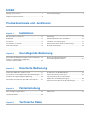 2
2
-
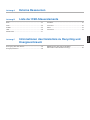 3
3
-
 4
4
-
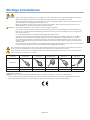 5
5
-
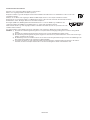 6
6
-
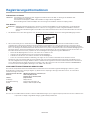 7
7
-
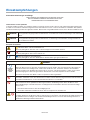 8
8
-
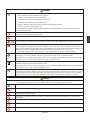 9
9
-
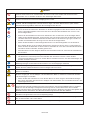 10
10
-
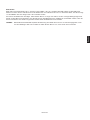 11
11
-
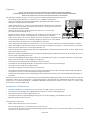 12
12
-
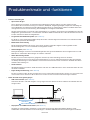 13
13
-
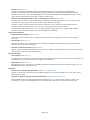 14
14
-
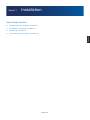 15
15
-
 16
16
-
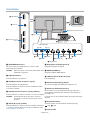 17
17
-
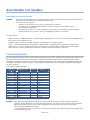 18
18
-
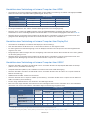 19
19
-
 20
20
-
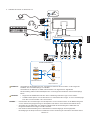 21
21
-
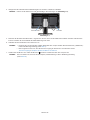 22
22
-
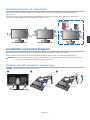 23
23
-
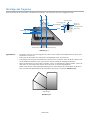 24
24
-
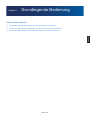 25
25
-
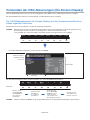 26
26
-
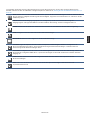 27
27
-
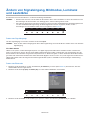 28
28
-
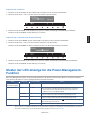 29
29
-
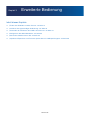 30
30
-
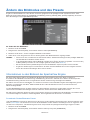 31
31
-
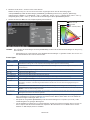 32
32
-
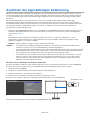 33
33
-
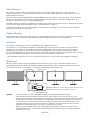 34
34
-
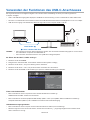 35
35
-
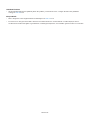 36
36
-
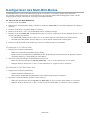 37
37
-
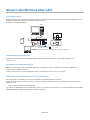 38
38
-
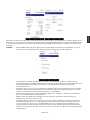 39
39
-
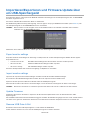 40
40
-
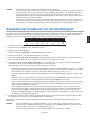 41
41
-
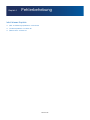 42
42
-
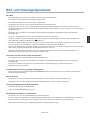 43
43
-
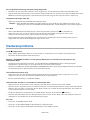 44
44
-
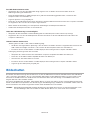 45
45
-
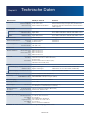 46
46
-
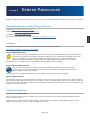 47
47
-
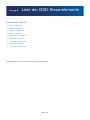 48
48
-
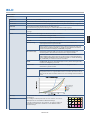 49
49
-
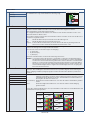 50
50
-
 51
51
-
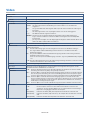 52
52
-
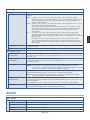 53
53
-
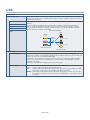 54
54
-
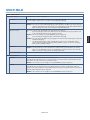 55
55
-
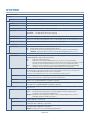 56
56
-
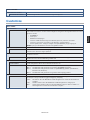 57
57
-
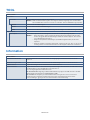 58
58
-
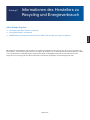 59
59
-
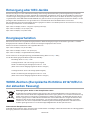 60
60
NEC MultiSync PA311D Bedienungsanleitung
- Kategorie
- Fernseher
- Typ
- Bedienungsanleitung
Verwandte Artikel
-
NEC MultiSync E242N Bedienungsanleitung
-
NEC MultiSync PA271Q Bedienungsanleitung
-
NEC MultiSync P212 Bedienungsanleitung
-
NEC MultiSync EA275UHD Bedienungsanleitung
-
NEC MultiSync EA305WMi Bedienungsanleitung
-
NEC MultiSync EA245WMi Bedienungsanleitung
-
NEC MultiSync EA245WMi-2 Bedienungsanleitung
-
NEC MultiSync EA271U Bedienungsanleitung
-
NEC MultiSync E171M Bedienungsanleitung
-
NEC MultiSync® EA244UHD Bedienungsanleitung
Andere Dokumente
-
Asus ProArt Display PA278CGV Benutzerhandbuch
-
LC-Power LC-M49-DQHD-120-C-Q Bedienungsanleitung
-
Asus ProArt Display OLED PA27DCE Benutzerhandbuch
-
LC-Power LC-M27-QHD-180 Bedienungsanleitung
-
HP DreamColor Z27x G2 Studio Display Benutzerhandbuch
-
Canon DP-V2411 Bedienungsanleitung
-
HP DreamColor Z31x Studio Display Benutzerhandbuch